使用 Maven 以及 PostgreSQL 資料庫對 Java Spring Boot 應用程式進行 Docker 化
Docker化 Spring Boot 應用程式涉及建立包含您的應用程式及其相依性的 Docker 映像。這允許您以一種可以輕鬆共享並在任何安裝了 Docker 的電腦上運行的方式打包應用程式。以下是對基於 Maven 的 Spring Boot 應用程式進行 Docker 化並在 Docker 容器中執行它的逐步說明。
第 1 步:安裝 Docker
首先,請確保 Docker 安裝在您的本機上。您可以從 Docker 官方網站下載。請按照適合您的作業系統的安裝說明進行操作。
如果完成步驟 1,請執行步驟 2
第 2 步:建立 Dockerfile
在 Spring Boot 應用程式的根目錄(pom.xml 檔案所在的位置)中,建立一個名為 Dockerfile 的文件,不帶任何檔案副檔名。該檔案將定義 Docker 映像。
這是您的 Dockerfile 的簡單範例:
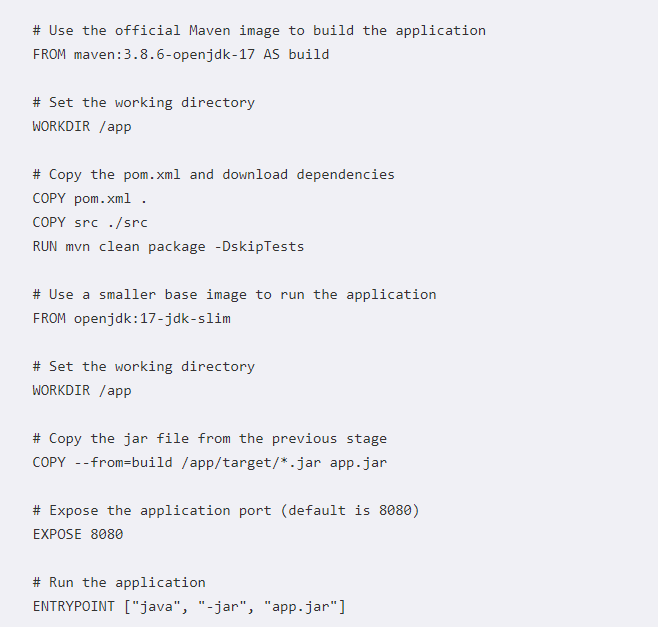
注意:您可能會在這裡遇到一些問題。嘗試解決。應該不會很大。例如> 錯誤[內部]載入docker.io/library/maven的元資料:3.8.6-openjdk-17
第 3 步:建置 Docker 映像
開啟終端機(命令提示字元或 shell)並導航至包含 Dockerfile 的目錄。執行以下命令建置 Docker 映像:
docker build -t 你的映像名稱。
將 your-image-name 替換為您想要為 Docker 映像指定的名稱。
第 4 步:驗證 Docker 映像
建置完成後,請驗證您的鏡像是否已成功建立:
docker 映像
您應該會在輸出中看到您的影像。
第五步:運行 Docker 容器
現在您可以使用以下命令來執行 Docker 容器:
docker run -p 8080:8080 你的映像名稱
此指令將容器的連接埠 8080 對應到主機的連接埠 8080。將 your-image-name 替換為您建置映像時所使用的名稱。
第 6 步:測試您的應用程式
您可以透過開啟 Web 瀏覽器並導航至 http://localhost:8080 來存取 Spring Boot 應用程式。如果一切設定正確,您應該會看到您的應用程式正在運行。
第七步:匯出 Docker 映像
要與無法存取網路的其他團隊共用 Docker 映像,您可以將映像儲存為 tar 檔案:
docker save -o your-image-name.tar your-image-name
這將建立您的 Docker 映像的 tarball,可以將其傳輸到其他團隊的 VM。
第8步:在目標機器上載入Docker映像
其他團隊收到 your-image-name.tar 檔案後,可以使用以下命令將映像載入到其 Docker 環境中:
docker load -i your-image-name.tar
第9步:在目標機器上執行Docker容器
載入鏡像後,其他團隊可以使用相同的命令運行容器:
docker run -p 8080:8080 你的映像名稱
第 10 步:存取應用程式
現在應該可以在目標電腦上透過 http://localhost:8080 存取該應用程式。
附加說明
資料庫設定: 如果您的應用程式使用 PostgreSQL,您可能需要設定 PostgreSQL 容器或確保可以從應用程式存取資料庫。您可以建立一個 Docker Compose 檔案來管理多個容器(例如,一個用於您的應用程序,一個用於 PostgreSQL)。
環境變數:如果您的應用程式需要環境變數(用於資料庫設定等),您可以使用 docker run 命令中的 -e 標誌將它們傳遞到 Docker 容器。
卷掛載:如果應用程式需要持久化資料或需要存取本機文件,請考慮使用 Docker 磁碟區。
透過執行這些步驟,您應該能夠成功 Dockerize 您的 Spring Boot 應用程式並與其他團隊共用。
謝謝,
岡仁波齊
Java憲章
-
 如何限制動態大小的父元素中元素的滾動範圍?在交互式接口中實現垂直滾動元素的CSS高度限制問題: 考慮一個佈局,其中我們具有可滾動的映射div,該圖像div與用戶的垂直滾動一起移動,同時維持固定的固定sidebar。但是,地圖的滾動無限期擴展,超過了視口的高度,阻止用戶訪問頁面頁腳。 $("#map").css({ ...程式設計 發佈於2025-04-07
如何限制動態大小的父元素中元素的滾動範圍?在交互式接口中實現垂直滾動元素的CSS高度限制問題: 考慮一個佈局,其中我們具有可滾動的映射div,該圖像div與用戶的垂直滾動一起移動,同時維持固定的固定sidebar。但是,地圖的滾動無限期擴展,超過了視口的高度,阻止用戶訪問頁面頁腳。 $("#map").css({ ...程式設計 發佈於2025-04-07 -
 您如何在Laravel Blade模板中定義變量?在Laravel Blade模板中使用Elegance 在blade模板中如何分配變量對於存儲以後使用的數據至關重要。在使用“ {{}}”分配變量的同時,它可能並不總是最優雅的解決方案。 幸運的是,Blade通過@php Directive提供了更優雅的方法: $ old_section =...程式設計 發佈於2025-04-07
您如何在Laravel Blade模板中定義變量?在Laravel Blade模板中使用Elegance 在blade模板中如何分配變量對於存儲以後使用的數據至關重要。在使用“ {{}}”分配變量的同時,它可能並不總是最優雅的解決方案。 幸運的是,Blade通過@php Directive提供了更優雅的方法: $ old_section =...程式設計 發佈於2025-04-07 -
 如何使用不同數量列的聯合數據庫表?合併列數不同的表 當嘗試合併列數不同的數據庫表時,可能會遇到挑戰。一種直接的方法是在列數較少的表中,為缺失的列追加空值。 例如,考慮兩個表,表 A 和表 B,其中表 A 的列數多於表 B。為了合併這些表,同時處理表 B 中缺失的列,請按照以下步驟操作: 確定表 B 中缺失的列,並將它們添加到表的...程式設計 發佈於2025-04-07
如何使用不同數量列的聯合數據庫表?合併列數不同的表 當嘗試合併列數不同的數據庫表時,可能會遇到挑戰。一種直接的方法是在列數較少的表中,為缺失的列追加空值。 例如,考慮兩個表,表 A 和表 B,其中表 A 的列數多於表 B。為了合併這些表,同時處理表 B 中缺失的列,請按照以下步驟操作: 確定表 B 中缺失的列,並將它們添加到表的...程式設計 發佈於2025-04-07 -
 如何在Java中正確顯示“ DD/MM/YYYY HH:MM:SS.SS”格式的當前日期和時間?如何在“ dd/mm/yyyy hh:mm:mm:ss.ss”格式“ gormat 解決方案: args)拋出異常{ 日曆cal = calendar.getInstance(); SimpleDateFormat SDF =新的SimpleDateFormat(“...程式設計 發佈於2025-04-07
如何在Java中正確顯示“ DD/MM/YYYY HH:MM:SS.SS”格式的當前日期和時間?如何在“ dd/mm/yyyy hh:mm:mm:ss.ss”格式“ gormat 解決方案: args)拋出異常{ 日曆cal = calendar.getInstance(); SimpleDateFormat SDF =新的SimpleDateFormat(“...程式設計 發佈於2025-04-07 -
 如何有效地轉換PHP中的時區?在PHP 利用dateTime對象和functions DateTime對象及其相應的功能別名為時區轉換提供方便的方法。例如: //定義用戶的時區 date_default_timezone_set('歐洲/倫敦'); //創建DateTime對象 $ dateTime = ne...程式設計 發佈於2025-04-07
如何有效地轉換PHP中的時區?在PHP 利用dateTime對象和functions DateTime對象及其相應的功能別名為時區轉換提供方便的方法。例如: //定義用戶的時區 date_default_timezone_set('歐洲/倫敦'); //創建DateTime對象 $ dateTime = ne...程式設計 發佈於2025-04-07 -
 您可以使用CSS在Chrome和Firefox中染色控制台輸出嗎?在javascript console 中顯示顏色是可以使用chrome的控制台顯示彩色文本,例如紅色的redors,for for for for錯誤消息? 回答是的,可以使用CSS將顏色添加到Chrome和Firefox中的控制台顯示的消息(版本31或更高版本)中。要實現這一目標,請使用以下...程式設計 發佈於2025-04-07
您可以使用CSS在Chrome和Firefox中染色控制台輸出嗎?在javascript console 中顯示顏色是可以使用chrome的控制台顯示彩色文本,例如紅色的redors,for for for for錯誤消息? 回答是的,可以使用CSS將顏色添加到Chrome和Firefox中的控制台顯示的消息(版本31或更高版本)中。要實現這一目標,請使用以下...程式設計 發佈於2025-04-07 -
 \“(1)vs.(;;):編譯器優化是否消除了性能差異?\”答案: 在大多數現代編譯器中,while(1)和(1)和(;;)之間沒有性能差異。編譯器: perl: 1 輸入 - > 2 2 NextState(Main 2 -E:1)V-> 3 9 Leaveloop VK/2-> A 3 toterloop(next-> 8 last-> 9 ...程式設計 發佈於2025-04-07
\“(1)vs.(;;):編譯器優化是否消除了性能差異?\”答案: 在大多數現代編譯器中,while(1)和(1)和(;;)之間沒有性能差異。編譯器: perl: 1 輸入 - > 2 2 NextState(Main 2 -E:1)V-> 3 9 Leaveloop VK/2-> A 3 toterloop(next-> 8 last-> 9 ...程式設計 發佈於2025-04-07 -
 如何使用Python的請求和假用戶代理繞過網站塊?如何使用Python的請求模擬瀏覽器行為,以及偽造的用戶代理提供了一個用戶 - 代理標頭一個有效方法是提供有效的用戶式header,以提供有效的用戶 - 設置,該標題可以通過browser和Acterner Systems the equestersystermery和操作系統。通過模仿像Chro...程式設計 發佈於2025-04-07
如何使用Python的請求和假用戶代理繞過網站塊?如何使用Python的請求模擬瀏覽器行為,以及偽造的用戶代理提供了一個用戶 - 代理標頭一個有效方法是提供有效的用戶式header,以提供有效的用戶 - 設置,該標題可以通過browser和Acterner Systems the equestersystermery和操作系統。通過模仿像Chro...程式設計 發佈於2025-04-07 -
 我可以將加密從McRypt遷移到OpenSSL,並使用OpenSSL遷移MCRYPT加密數據?將我的加密庫從mcrypt升級到openssl 問題:是否可以將我的加密庫從McRypt升級到OpenSSL?如果是這樣,如何? 答案:是的,可以將您的Encryption庫從McRypt升級到OpenSSL。 可以使用openssl。 附加說明: [openssl_decrypt()函數要求...程式設計 發佈於2025-04-07
我可以將加密從McRypt遷移到OpenSSL,並使用OpenSSL遷移MCRYPT加密數據?將我的加密庫從mcrypt升級到openssl 問題:是否可以將我的加密庫從McRypt升級到OpenSSL?如果是這樣,如何? 答案:是的,可以將您的Encryption庫從McRypt升級到OpenSSL。 可以使用openssl。 附加說明: [openssl_decrypt()函數要求...程式設計 發佈於2025-04-07 -
 哪種方法更有效地用於點 - 填點檢測:射線跟踪或matplotlib \的路徑contains_points?在Python Matplotlib's path.contains_points FunctionMatplotlib's path.contains_points function employs a path object to represent the polygon.它...程式設計 發佈於2025-04-07
哪種方法更有效地用於點 - 填點檢測:射線跟踪或matplotlib \的路徑contains_points?在Python Matplotlib's path.contains_points FunctionMatplotlib's path.contains_points function employs a path object to represent the polygon.它...程式設計 發佈於2025-04-07 -
 為什麼Microsoft Visual C ++無法正確實現兩台模板的實例?The Mystery of "Broken" Two-Phase Template Instantiation in Microsoft Visual C Problem Statement:Users commonly express concerns that Micro...程式設計 發佈於2025-04-07
為什麼Microsoft Visual C ++無法正確實現兩台模板的實例?The Mystery of "Broken" Two-Phase Template Instantiation in Microsoft Visual C Problem Statement:Users commonly express concerns that Micro...程式設計 發佈於2025-04-07 -
 如何在無序集合中為元組實現通用哈希功能?在未訂購的集合中的元素要糾正此問題,一種方法是手動為特定元組類型定義哈希函數,例如: template template template 。 struct std :: hash { size_t operator()(std :: tuple const&tuple)const {...程式設計 發佈於2025-04-07
如何在無序集合中為元組實現通用哈希功能?在未訂購的集合中的元素要糾正此問題,一種方法是手動為特定元組類型定義哈希函數,例如: template template template 。 struct std :: hash { size_t operator()(std :: tuple const&tuple)const {...程式設計 發佈於2025-04-07 -
 如何在JavaScript對像中動態設置鍵?在嘗試為JavaScript對象創建動態鍵時,如何使用此Syntax jsObj['key' i] = 'example' 1;不工作。正確的方法採用方括號: jsobj ['key''i] ='example'1; 在JavaScript中,數組是一...程式設計 發佈於2025-04-07
如何在JavaScript對像中動態設置鍵?在嘗試為JavaScript對象創建動態鍵時,如何使用此Syntax jsObj['key' i] = 'example' 1;不工作。正確的方法採用方括號: jsobj ['key''i] ='example'1; 在JavaScript中,數組是一...程式設計 發佈於2025-04-07 -
 如何使用Regex在PHP中有效地提取括號內的文本php:在括號內提取文本在處理括號內的文本時,找到最有效的解決方案是必不可少的。一種方法是利用PHP的字符串操作函數,如下所示: 作為替代 $ text ='忽略除此之外的一切(text)'; preg_match('#((。 &&& [Regex使用模式來搜索特...程式設計 發佈於2025-04-07
如何使用Regex在PHP中有效地提取括號內的文本php:在括號內提取文本在處理括號內的文本時,找到最有效的解決方案是必不可少的。一種方法是利用PHP的字符串操作函數,如下所示: 作為替代 $ text ='忽略除此之外的一切(text)'; preg_match('#((。 &&& [Regex使用模式來搜索特...程式設計 發佈於2025-04-07 -
 如何簡化PHP中的JSON解析以獲取多維陣列?php 試圖在PHP中解析JSON數據的JSON可能具有挑戰性,尤其是在處理多維數組時。要簡化過程,建議將JSON作為數組而不是對象解析。 執行此操作,將JSON_DECODE函數與第二個參數設置為true:[&&&&& && &&&&& json = JSON = JSON_DECODE($ ...程式設計 發佈於2025-04-07
如何簡化PHP中的JSON解析以獲取多維陣列?php 試圖在PHP中解析JSON數據的JSON可能具有挑戰性,尤其是在處理多維數組時。要簡化過程,建議將JSON作為數組而不是對象解析。 執行此操作,將JSON_DECODE函數與第二個參數設置為true:[&&&&& && &&&&& json = JSON = JSON_DECODE($ ...程式設計 發佈於2025-04-07
學習中文
- 1 走路用中文怎麼說? 走路中文發音,走路中文學習
- 2 坐飛機用中文怎麼說? 坐飞机中文發音,坐飞机中文學習
- 3 坐火車用中文怎麼說? 坐火车中文發音,坐火车中文學習
- 4 坐車用中文怎麼說? 坐车中文發音,坐车中文學習
- 5 開車用中文怎麼說? 开车中文發音,开车中文學習
- 6 游泳用中文怎麼說? 游泳中文發音,游泳中文學習
- 7 騎自行車用中文怎麼說? 骑自行车中文發音,骑自行车中文學習
- 8 你好用中文怎麼說? 你好中文發音,你好中文學習
- 9 謝謝用中文怎麼說? 谢谢中文發音,谢谢中文學習
- 10 How to say goodbye in Chinese? 再见Chinese pronunciation, 再见Chinese learning

























